Si vous possédez un appareil iOS, iTunes est un logiciel indispensable. Cependant, certains utilisateurs ont signalé des erreurs -50 et -54 lors de l'utilisation d'iTunes.
Ces erreurs vous empêcheront de synchroniser vos fichiers, et dans l'article d'aujourd'hui, nous allons vous montrer comment résoudre ces problèmes une fois pour toutes.
Comment puis-je corriger l'erreur iTunes -50, -54?
1. Redémarrez iTunes
- Assurez-vous que l'appareil iOS est connecté à l'ordinateur.
- Fermer iTunes.
- Connectez à nouveau l'appareil et essayez de synchroniser vos fichiers.
Plusieurs utilisateurs ont signalé que le redémarrage d'iTunes avait corrigé l'erreur -54 dans iTunes, alors assurez-vous d'essayer cela.
2. Modifiez vos paramètres d'autorisation
- Aller à Applications> Utilitaires et démarrer le Éditeur de script.
- Exécutez maintenant les commandes suivantes:
- dire à l'application "Finder"
- définir verrouillé de chaque élément du contenu entier du dossier «Musique: iTunes» de la maison sur false
- fin dire
Vous pouvez également utiliser Terminal pour corriger l'erreur iTunes -54:
- Ouvert Terminal.
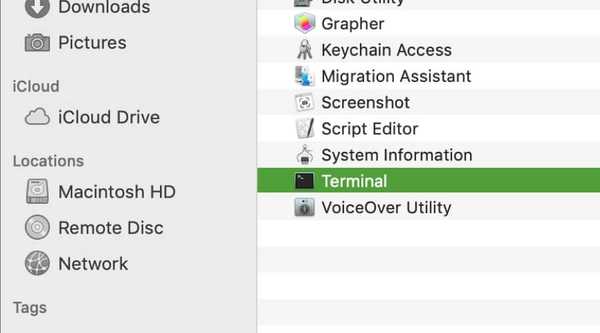
- Utilisez l'une des commandes suivantes:
- sudo chown votre-nom-d'utilisateur votre-nom-de-fichier - si vous ne possédez pas le fichier ou le dossier
- sudo chgrp staff votre-nom de fichier - s'il n'est pas défini sur le même groupe que les autres éléments iTunes
- chmod 666 votre-nom-de-fichier et / ou chmod 777 nom-de-votre-dossier - pour donner à tout le monde des autorisations de modification
Les utilisateurs suggèrent également de désactiver FileVault si vous l'utilisez, alors assurez-vous de l'essayer également.
3. Mettez à jour iTunes
- Ouvert Magasin d'applications sur votre Mac.
- Accédez au Mises à jour section.
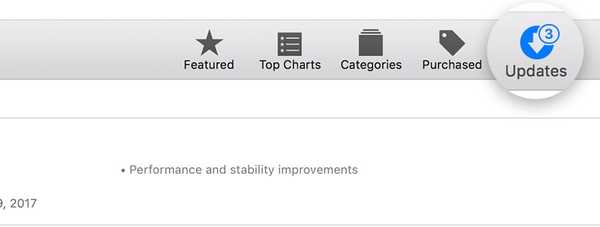
- Téléchargez les mises à jour iTunes disponibles.
Plusieurs utilisateurs ont signalé avoir corrigé l'erreur iTunes -50 en mettant à jour iTunes, alors assurez-vous d'essayer cela.
4. Autorisez votre ordinateur
- Ouvrez iTunes et assurez-vous que vous êtes connecté avec votre identifiant Apple.
- Sélectionner Compte> Autorisations> Autoriser cet ordinateur.
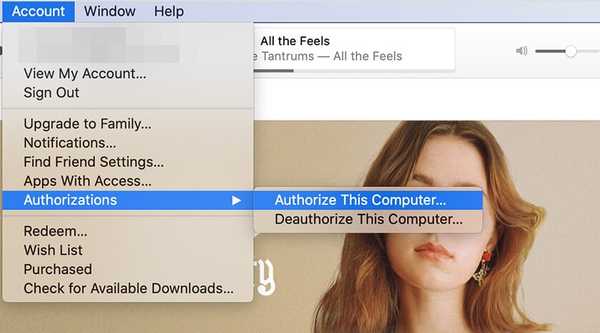
Après cela, l'erreur iTunes -50 devrait être résolue.
5. Consolidez votre bibliothèque iTunes
- Ouvrez iTunes.
- Aller vers Fichier> Bibliothèque> Organiser la bibliothèque.
- Sélectionner Consolider les fichiers.
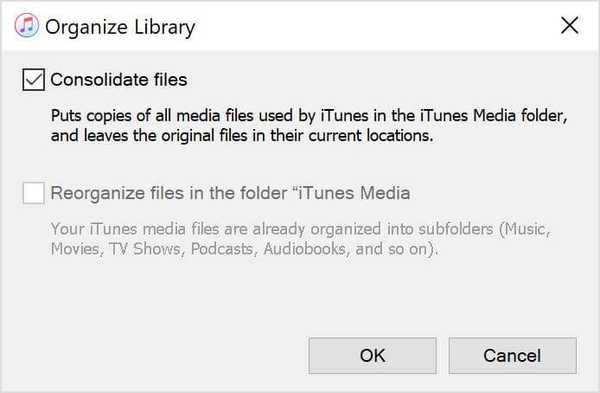
- Cliquez maintenant sur D'accord.
6. Vérifiez vos fichiers
- Assurez-vous que l'antivirus tiers n'interfère pas avec iTunes.
- Essayez de synchroniser quelques fichiers à la fois.
- Supprimer et retélécharger le contenu ou supprimer et réimporter le contenu.
- N'essayez pas de synchroniser les fichiers PDF.
Ce sont les directives officielles d'Apple pour corriger l'erreur -54 dans iTunes, alors assurez-vous de les essayer.
Les erreurs iTunes -50 et -54 peuvent causer de nombreux problèmes lors de la synchronisation du contenu, mais nous espérons que vous avez réussi à résoudre ce problème en utilisant nos solutions.
FAQ: en savoir plus sur les erreurs iTunes
- Comment réparer l'erreur 54?
L'erreur iTunes 54 apparaît lorsque votre appareil iOS ne se synchronise pas avec iTunes, mais vous pouvez la corriger en ajustant vos paramètres d'autorisation.
- Comment réparer l'erreur 50?
Pour corriger l'erreur 50 iTunes, vous devez télécharger et installer la dernière version d'iTunes.
- Comment corriger les erreurs iTunes?
Il existe différentes façons de les corriger, mais la meilleure consiste à mettre à jour iTunes et votre macOS vers la dernière version..
- iTunes
- Erreurs iTunes
 Friendoffriends
Friendoffriends



